Verizon Fios TV Không có tín hiệu: Cách khắc phục sự cố trong vài giây
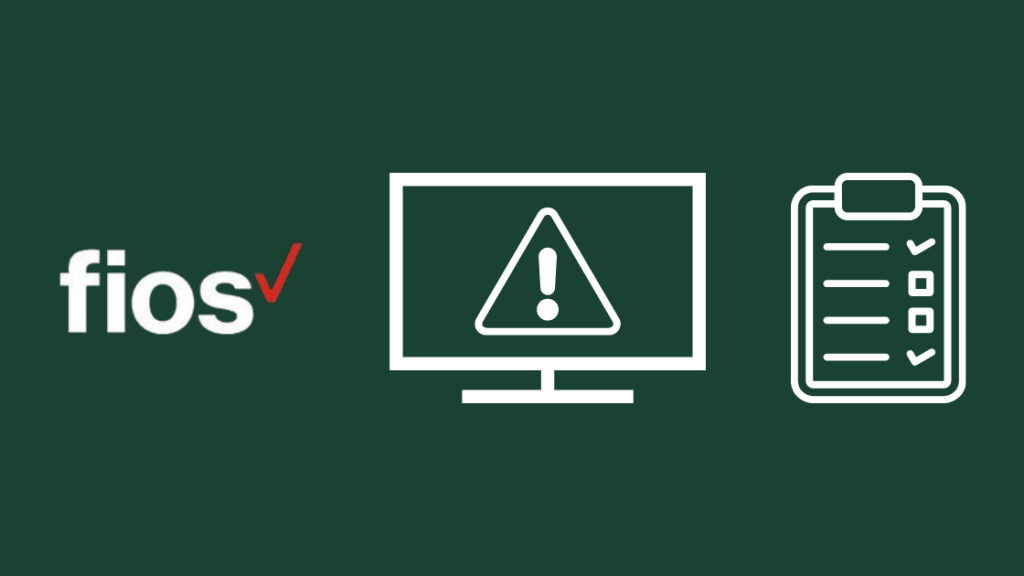
Mục lục
Gần đây tôi đã nâng cấp lên Verizon Fios TV do thiếu nội dung do các nhà cung cấp truyền hình khác cung cấp.
Nhưng, ngay khi tôi bật TV sau khi thiết lập, TV liên tục hiển thị 'Không có tín hiệu ' thông báo.
Vì hôm nay là một ngày nghỉ đối với tôi nên tôi đã ngồi xuống và thực hiện một số nghiên cứu trực tuyến để tìm ra nguyên nhân gây ra tình trạng này và tôi đã tổng hợp mọi thứ tôi học được vào bài viết toàn diện này.
Để khắc phục sự cố Không có tín hiệu TV Fios của Verizon, hãy kiểm tra tình trạng mất điện của Verizon, Đảm bảo nguồn điện phù hợp, Kiểm tra tất cả các dây cáp và kết nối, đồng thời Đặt lại hộp Fios.
Lý do không có tín hiệu trên Verizon Fios TV
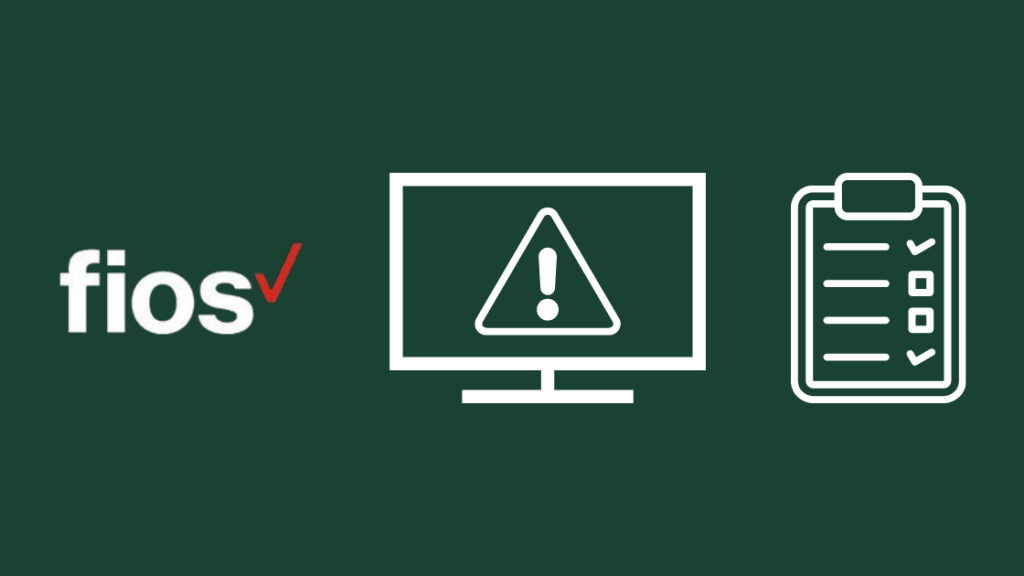
Có nhiều lý do khác nhau khiến bạn có thể gặp phải tình huống khó xử này.
Một trong những lý do là đầu vào không đúng trên TV. Tôi đã gặp sự cố này khi cố gắng xem ESPN trên Fios.
Khi bạn kết nối TV và hộp giải mã tín hiệu số, hãy luôn đảm bảo rằng bạn đã kết nối với đúng nguồn và chọn đúng đầu vào trong khi xem xét nguồn.
Có những trường hợp nó có thể được kết nối với HDMI 1 và nguồn đầu vào được chọn là HDMI 2.
Bạn cũng có thể gặp phải một số sự cố với hộp giải mã tín hiệu số của Verizon.
Xem thêm: Liên kết/Đèn màu cam của nhà cung cấp dịch vụ: Cách khắc phụcCó thể bạn đã xem TV trong một thời gian khá dài mà không tắt TV, điều này có thể khiến TV bị quá tải và ngừng hoạt động.
Đôi khi cáp/dây điện bị hỏng cũng có thể là nguyên nhân gây ra 'Không có tín hiệu'
Cáp/dây điện có thể bị ngắt kết nối khỏicổng của chúng.
Cả TV và hộp Verizon có thể không được đồng bộ hóa; đặt lại chúng có thể thực hiện công việc.
Kiểm tra sự cố mất điện của Verizon
Xem có xảy ra sự cố mất điện nào không hoặc trong một số trường hợp, sự cố mất điện của Verizon đã xảy ra.
Để kiểm tra, hãy cắm Hộp cáp Verizon của bạn trong một số ổ cắm điện khác với ổ cắm đã được kết nối trước đó và xem nó có hoạt động không.
Khi Fios gặp sự cố, đôi khi, Dịch vụ theo yêu cầu của bạn có thể không hoạt động hoặc Hướng dẫn Fios của bạn có thể không hoạt động .
Nếu nó hoạt động tốt, thì có thể có vấn đề với ổ cắm điện, còn nếu không, thì vấn đề là ở hộp cáp của bạn.
Trong trường hợp đó, bạn có thể liên hệ với Bộ phận hỗ trợ của Verizon và yêu cầu thay thế hoặc yêu cầu họ sửa chữa.
Đảm bảo nguồn điện phù hợp

Mọi người thường bỏ qua thực tế là hộp TV Verizon của họ được cung cấp điện, vì vậy họ không coi việc gián đoạn nguồn điện là một vấn đề.
Trước tiên, hãy kiểm tra nguồn điện của TV, đảm bảo rằng tất cả các dây đều phù hợp.
Ngoài ra, hãy đảm bảo chất lượng của nguồn điện nguồn điện hoàn hảo và đừng bỏ qua việc kiểm tra ổ cắm xem có mất điện không.
Để kiểm tra xem sự cố có phải do ổ cắm điện hay không, hãy cắm bất kỳ thiết bị nào khác như quạt bàn hoặc đài hoặc thiết bị tương tự đó và xem nó có hoạt động không.
Ngoài ra, hãy đảm bảo rằng bạn có mức điện ổn định trong nhà và tất cả các mạch đều đượccòn nguyên vẹn.
Kiểm tra tất cả cáp và kết nối
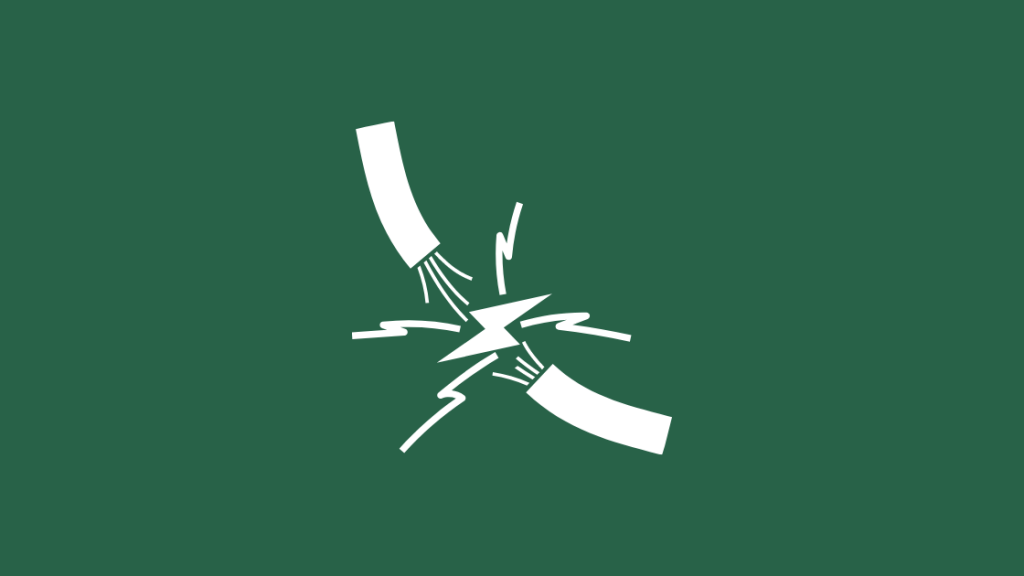
Kiểm tra xem tất cả cáp kết nối TV và hộp cáp của bạn có còn nguyên vẹn và hoạt động bình thường hay không.
Điều này có thể gây ra tất cả các loại sự cố, chẳng hạn như không có âm thanh hoặc sự cố pixel nổi tiếng.
Để làm điều đó, hãy ngắt kết nối tất cả các dây, cáp HDMI và cáp ethernet khỏi TV và hộp cáp rồi kết nối lại.
Nếu bạn cảm thấy dây kết nối với tivi của mình không tốt, hãy thay dây khác nếu bạn có trong tay.
Trong một số trường hợp, sự cố có thể xảy ra với TV của bạn. Nếu đúng như vậy, hãy thử cắm hộp cáp Verizon vào một TV khác và xem nó có hoạt động bình thường không.
Nếu vẫn vậy, đã đến lúc thay TV. Tuy nhiên, trước tiên, hãy liên hệ với nhà sản xuất hoặc người bán TV và xem liệu bạn có thể nhận được bất kỳ lợi ích bảo hành nào không.
Bạn có thể kiểm tra xem dây cáp và dây điện kết nối với TV của mình có bị hư hỏng hay không, cũng như tình trạng sờn và hao mòn của TV. lớp cách điện.
Cáp HDMI và ethernet được cho là đã gặp phải sự cố này khá nhiều lần.
Đặt lại Fios Box
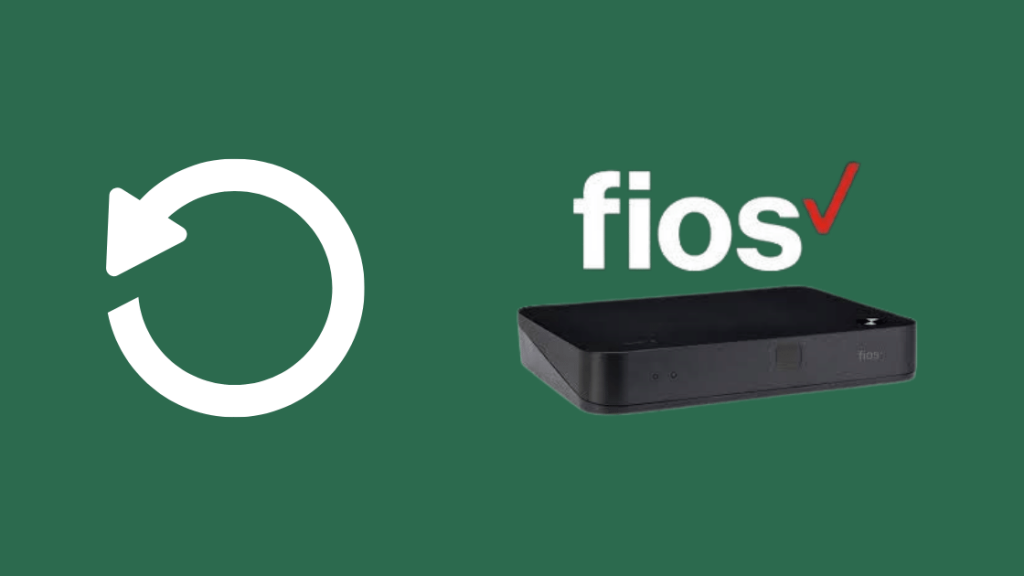
Nếu TV của bạn hiển thị Không Signal, bạn có thể muốn đặt lại hộp Fios của mình theo cách thủ công.
Để làm điều đó, bạn sẽ phải khởi động lại hộp TV và bộ định tuyến, rút dây nguồn khỏi mặt sau của hộp TV và dây nguồn của bộ định tuyến.
Sau khi bạn rút phích cắm, hãy đợi vài phút để thiết bị đặt lại hoàn toàn trước khi cắm lạiin.
Luôn đảm bảo rằng bạn bật nguồn bộ định tuyến trước khi bật hộp giải mã tín hiệu số.
Sau khi bật hộp Fios, hãy kiểm tra xem mọi thứ có hoạt động bình thường không.
Khắc phục sự cố TV của bạn
Vẫn không hoạt động? Hãy thử tự khắc phục sự cố của TV.
Bạn có thể làm điều đó bằng cách bật TV và điều hướng qua các kênh khác nhau bằng điều khiển TV ban đầu.
Ngoài ra, hãy kiểm tra xem tất cả các kết nối với TV của bạn có phù hợp không, bao gồm tất cả dây và cáp.
Bật cả TV và hộp giải mã tín hiệu và xem các thiết bị điện khác trong nhà của bạn, như tủ lạnh, máy điều hòa, v.v., có hoạt động bình thường không.
Sự cố thời tiết
Đôi khi thời tiết xấu có thể khiến Fios TV box ngừng hoạt động.
Hầu hết khi trời mưa, kết nối sẽ bị gián đoạn.
Cũng có trường hợp hộp bị hỏng sau một cơn bão.
Nếu bạn cho rằng các dịch vụ của mình bị gián đoạn do thời tiết dẫn đến mất điện hoặc sự cố xảy ra với Dịch vụ Verizon của bạn, hãy khởi động lại bộ định tuyến hoặc thiết lập lại bộ định tuyến của bạn. ONT hoặc kiểm tra sự cố ngừng dịch vụ trên trang web của họ.
Liên hệ với bộ phận Hỗ trợ

Đây có thể là bước cuối cùng cần thực hiện nếu không có bước nào ở trên hoạt động.
Tất cả những gì bạn phải làm là liên hệ với Bộ phận hỗ trợ Fios của Verizon và nhận mọi trợ giúp mà bạn muốn.
Nếu bạn không biết nguyên nhân của vấn đề Không có tín hiệu hoặc yêu cầu bạn khởi động lại hộp bộ định tuyến hoặc hộp TVthường xuyên, nhóm Verizon có thể giúp bạn khắc phục sự cố.
Hãy liên hệ với bộ phận hỗ trợ kỹ thuật của Verizon Fios và cung cấp mô tả chi tiết về sự cố mà bạn đang gặp phải.
Hãy ở gần hộp để thực hiện tất cả các khắc phục sự cố nhiệm vụ họ yêu cầu bạn thực hiện.
Suy nghĩ cuối cùng về Fios TV No Signal
Luôn đảm bảo rằng bạn rút dây nguồn chứ không phải cáp đồng trục khi đặt lại hộp Fios.
Ngoài ra, việc rút phích cắm của bộ định tuyến có thể khiến kết nối internet của bạn bị gián đoạn, vì vậy hãy đảm bảo rằng không có ai làm bất cứ điều gì quan trọng trực tuyến trong khi bạn đang thực hiện quy trình đặt lại.
Nếu có vấn đề với TV và bạn muốn thay thế nó bằng một chiếc TV khác, bạn có thể muốn cấu hình lại nó theo hướng dẫn được cung cấp.
Nếu bạn cảm thấy mệt mỏi với việc loay hoay với chiếc Fios TV của mình và muốn xem có sản phẩm nào khác trên thị trường đáp ứng được nhu cầu của bạn, hãy nhớ trả lại Thiết bị Fios của bạn để tránh phí hủy.
Bạn cũng có thể thích đọc:
- Fios TV gặp khó khăn khi chuẩn bị kết nối mạng: Cách thực hiện Khắc phục [2021]
- TV Không có tín hiệu nhưng hộp cáp vẫn bật: Cách khắc phục trong vài giây [2021]
- Điều khiển từ xa Fios không hoạt động : Cách khắc phục trong vài phút
- Fios Remote Volume không hoạt động: Cách khắc phục trong vài phút
- FIOS Remote không thay đổi kênh: Cách để khắc phục sự cố
Các câu hỏi thường gặp
Tại sao FiOS của tôi vẫnbị đứt?
Có thể là do cáp đồng trục kết nối mọi thứ, sợi quang quay trở lại bộ chia PON cục bộ, ONT, sợi quang quay trở lại CO hoặc có thể có vấn đề với chính CO .
Làm cách nào để lấy lại âm thanh trên TV FiOS?
Kéo dây nguồn khỏi TV và hộp Fios của bạn cùng với cáp HDMI từ hộp Fios. Đợi một lúc, sau đó cắm lại HDMI và cả hộp Fios.
Xem thêm: Lỗi Roomba Bin: Cách khắc phục trong vài giâyLàm cách nào để ngăn không cho TV Verizon FIOS của tôi tắt?
Có một cài đặt để dừng Fios TV tắt do không hoạt động. Chuyển đến Trình đơn > Cài đặt > Hệ thống > Cài đặt Máy chủ Phương tiện > Tự động tắt nguồn.
Làm cách nào để tôi khởi động lại bộ định tuyến FiOS Verizon của mình?
Rút phích cắm bộ định tuyến, đợi một phút rồi cắm lại. Đợi một hoặc ba phút để hoàn tất quá trình khởi tạo. Bây giờ hãy thử kết nối với internet.

